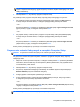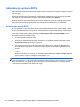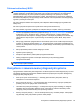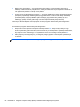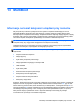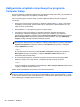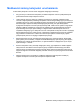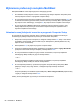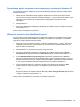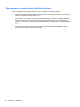HP Notebook PC User Guide - Linux
Pobieranie aktualizacji BIOS
OSTROŻNIE: Aby zmniejszyć ryzyko uszkodzenia komputera lub nieudanej instalacji, pobieraj
i instaluj aktualizacje systemu BIOS tylko wtedy, gdy komputer jest podłączony do niezawodnego
zasilania zewnętrznego za pomocą zasilacza prądu przemiennego. Nie pobieraj i nie instaluj
aktualizacji BIOS, gdy komputer jest zasilany z baterii, jest zadokowany w opcjonalnym urządzeniu
dokowania lub podłączony do opcjonalnego źródła zasilania. Podczas pobierania i instalacji postępuj
zgodnie z poniższymi instrukcjami:
Nie wolno odłączać zasilania od komputera przez odłączenie kabla zasilającego od gniazda sieci
elektrycznej.
Nie wolno wyłączać komputera ani inicjować stanu wstrzymania lub hibernacji.
Nie wolno wkładać, wyjmować, podłączać ani odłączać żadnych urządzeń, kabli czy przewodów.
1. Uruchom przeglądarkę internetową i przejdź do witryny http://www.hp.com/support, a następnie
wybierz kraj i region. Przejdź do strony w witrynie internetowej HP, na której znajduje się
oprogramowanie dla komputera. Postępuj zgodnie z instrukcjami wyświetlanymi na ekranie, aby
zidentyfikować swój komputer i uzyskać dostęp do aktualizacji systemu BIOS, którą chcesz
pobrać.
2. Kliknij opcję pobierania oprogramowania i sterowników, wpisz numer modelu komputera w polu
produktu, a następnie naciśnij klawisz enter. Postępuj zgodnie z instrukcjami wyświetlanymi na
ekranie, aby zidentyfikować swój komputer i uzyskać dostęp do aktualizacji systemu BIOS, którą
chcesz pobrać.
3. Kliknij odpowiedni produkt na liście dostępnych modeli.
4. Wybierz system operacyjny.
5. Przejdź do części BIOS i pobierz pakiet oprogramowania BIOS.
6. Należy postępować zgodnie z instrukcjami dostarczonymi do pobranego pakietu
oprogramowania BIOS.
UWAGA: Po wyświetleniu na ekranie komunikatu o pomyślnym ukończeniu instalacji pobrany plik
można usunąć z dysku twardego.
Korzystanie z zaawansowanej diagnostyki systemu
Oprogramowanie Advanced System Diagnostics umożliwia wykonanie testów diagnostycznych, które
umożliwiają sprawdzenia poprawności działania elementów sprzętowych komputera. Dostępna są
następujące testy diagnostyczne:
●
Start-up test (Test uruchomieniowy) — Analizuje główne elementy komputera, które są
niezbędne to uruchomienia komputera.
●
Run-in test (Test roboczy) — Ten test powtarza test uruchomieniowy i wykrywa sporadyczne
problemy, których nie wykrywa test uruchomieniowy.
●
Hard disk test (Test dysku twardego) — Analizuje stan fizyczny dysku twardego, a następnie
sprawdza dane we wszystkich sektorach dysku. Jeżeli wykryty zostanie uszkodzony sektor,
następuje próba przeniesienia danych do sprawnego sektora.
●
Memory test (Test pamięci) — Ten test analizuje stan fizyczny modułów pamięci. Jeżeli pojawi
się jakiś błąd, należy natychmiast wymienić moduł pamięci.
Korzystanie z zaawansowanej diagnostyki systemu 83